麥克風在 Google Meet 中無法使用?嘗試這些常見的修復

發現解決 Google Meet 麥克風問題的有效方法,包括音頻設置、驅動程序更新等技巧。
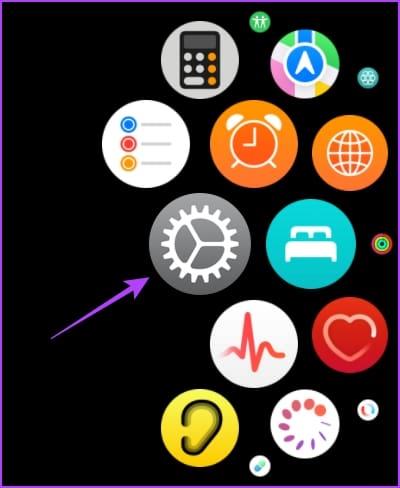
如果你是手錶純粹主義者,不情願地開始使用 Apple Watch,那麼手腕上的一個空錶盤,除非你親眼所見,否則對你來說沒有多大意義。手錶的目的是顯示訊息,無論您是否在看它。值得慶幸的是,Apple Watch 具有「始終顯示」功能,但它並非完全完美。如果「始終顯示」無法在您的 Apple Watch 上運行,那麼您來對地方了。
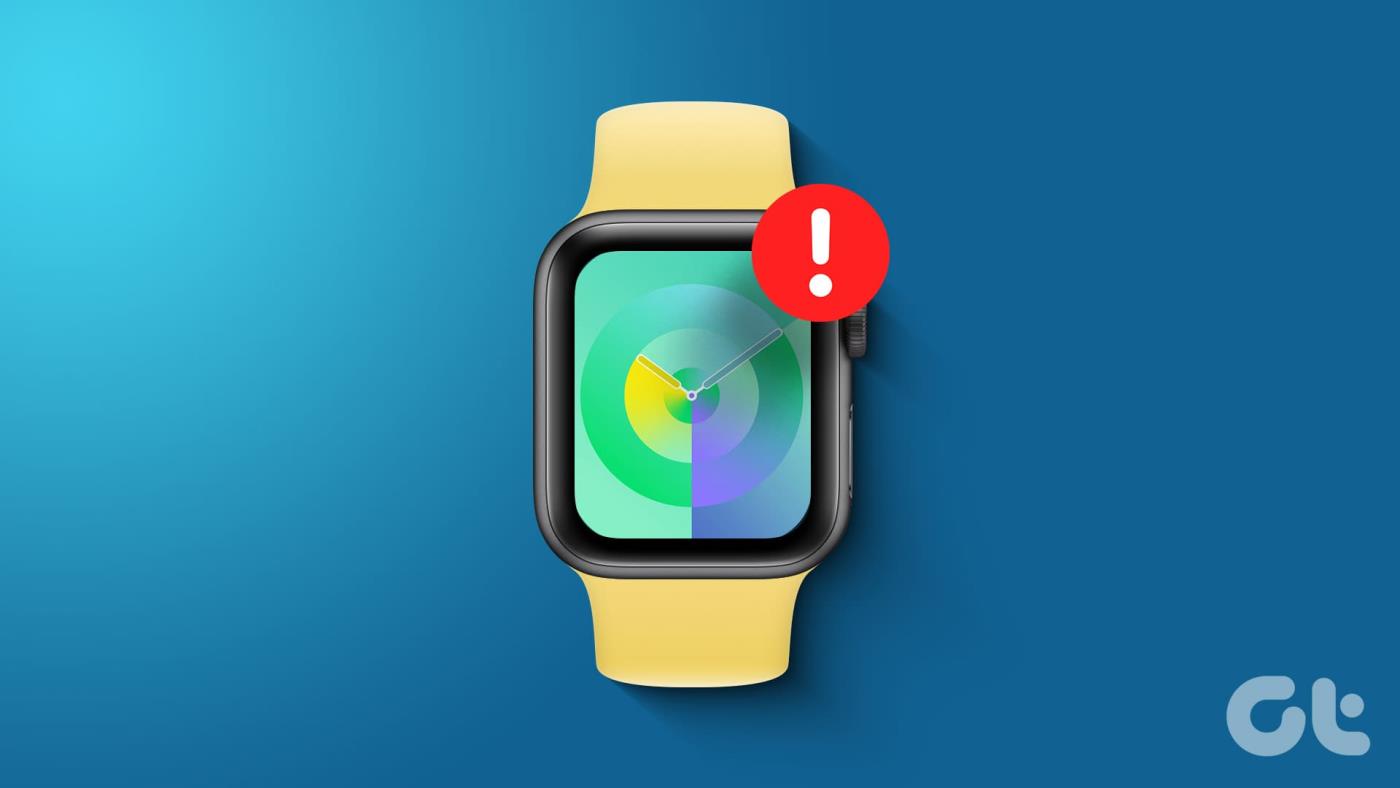
在本文中,我們想向您展示十種有效的方法來解決問題並重新啟動並運行始終顯示功能。但首先,讓我們先多了解這個問題以及它發生的原因。
以下是 Apple Watch 上常亮顯示器無法正常運作的一些原因。
我們將詳細說明上述原因並協助您解決 Apple Watch 上的問題。
以下是十種讓 Apple Watch 恢復常亮顯示的方法。讓我們先檢查您的 Apple Watch 是否支援它。
以下是所有支援 Always On Display 的 Apple Watch 版本:
不幸的是,第一代和第二代 Apple Watch SE 都沒有配備常亮顯示器。但是,即使您的版本支援它,您也只能在「設定」中啟用「始終開啟」。若要檢查相同的情況,請前往以下修復。
另請閱讀:Apple Watch 9 與 Apple Watch 8:您應該購買哪一個
如果您已關閉 Apple Watch 上的「常亮顯示」功能,或者您一開始就沒有啟用它,請按以下步驟開啟它。
第 1 步:按下 Digital Crown 並點擊「設定」應用程式。
步驟 2:點選「顯示和亮度」。
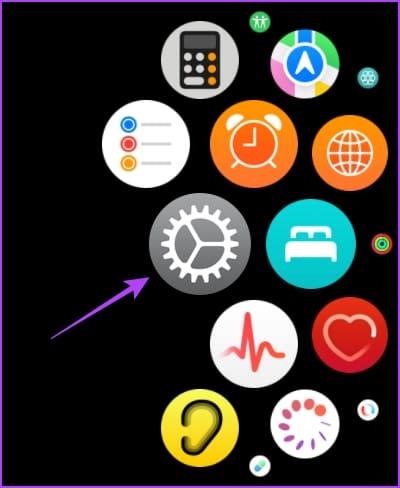
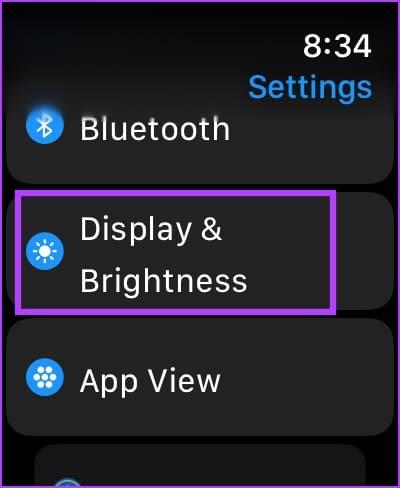
步驟 3:點選「始終開啟」。
步驟 4:開啟「始終開啟」開關。
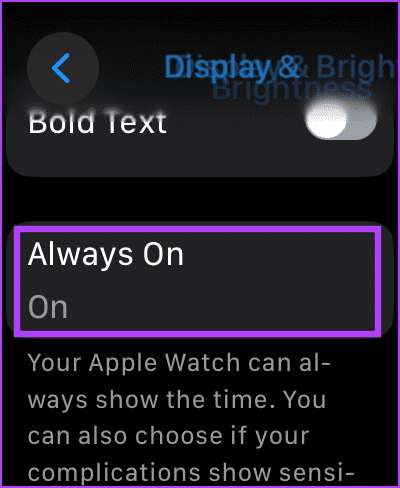
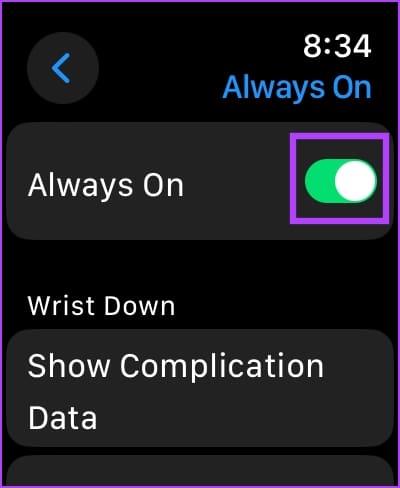
3. 始終僅顯示時間:啟用併發症、通知和應用程式數據
如果「始終開啟」顯示器僅在 Apple Watch 上顯示時間,則您可能不小心停用了複雜功能、通知和應用程式資料的顯示。以下是重新打開它們的方法。
第 1 步:點選數位錶冠啟動應用程式庫。
第 2 步:開啟「設定」應用程式。
步驟 3:點選「顯示和亮度」。
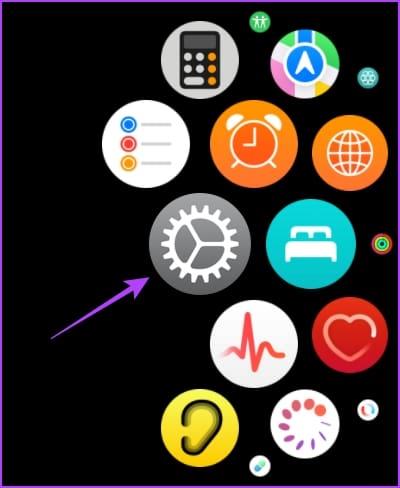
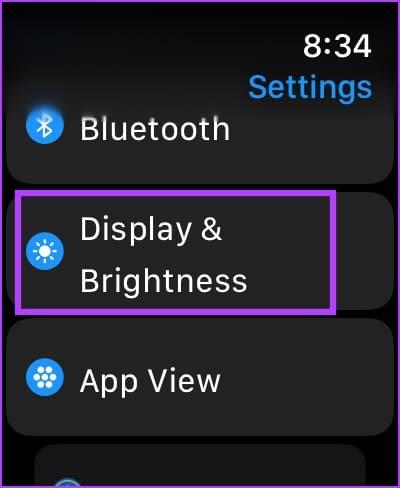
步驟 4:點選始終開啟。
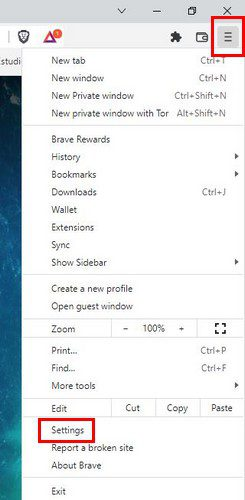
第 5 步:向下捲動以找到修改「始終開啟」的各種設定。
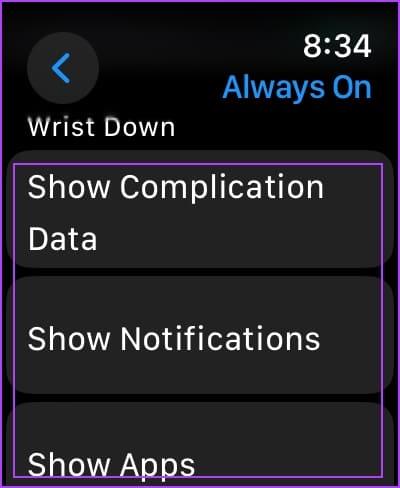
以下是這三個選項的作用:
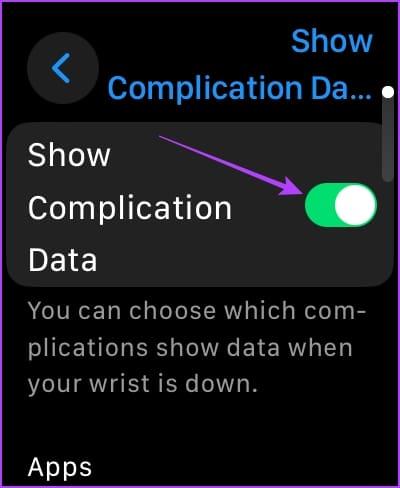
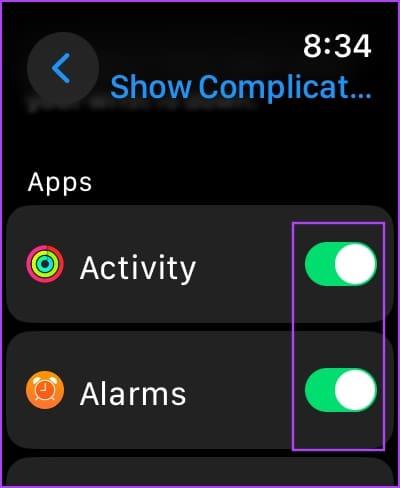
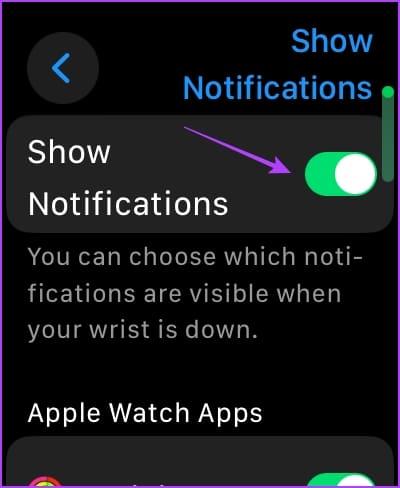
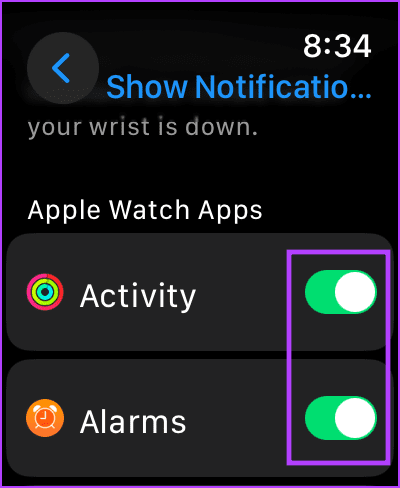
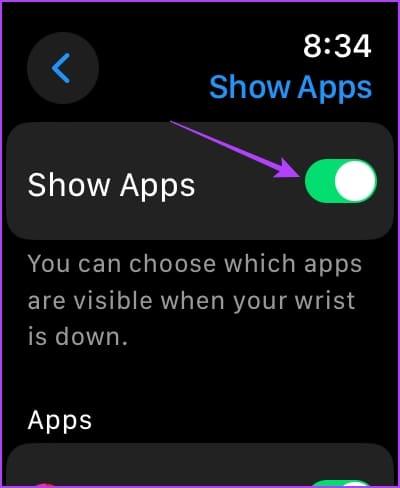
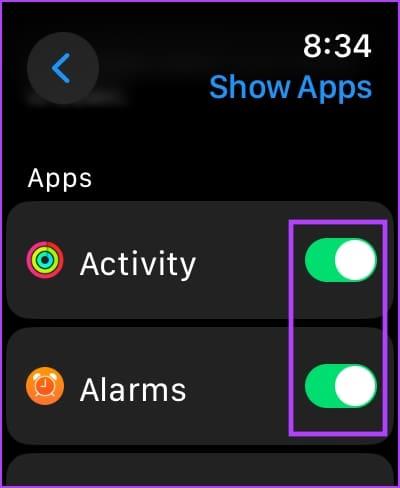
如果不啟用低功耗模式,Apple Watch 上的「常亮」顯示器將無法運作。以下是關閉它的方法。
第 1 步:開啟「設定」應用程式。
步驟 2:點選電池。
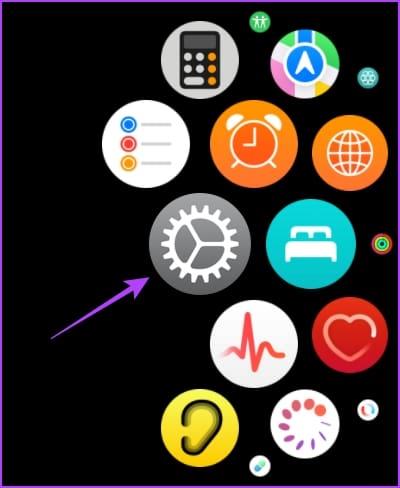
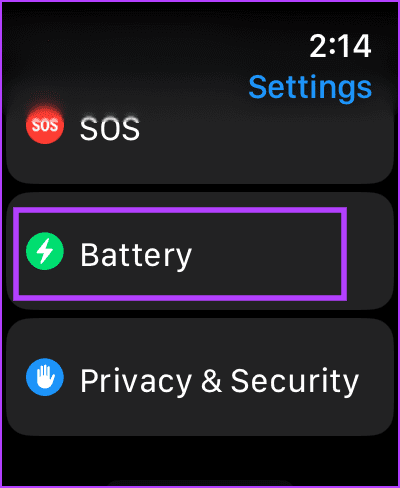
步驟 3:關閉「低功耗模式」開關。
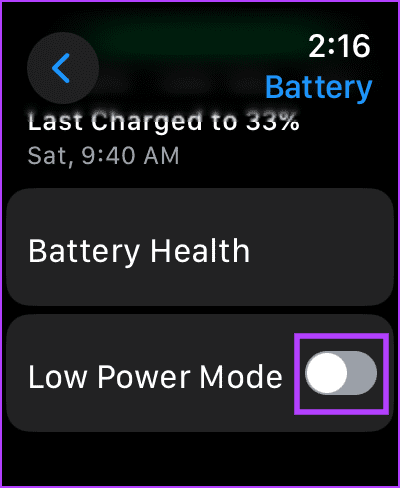
如果手腕偵測出現問題,您的 Apple Watch 可能無法辨識您戴著手錶,因此可能不會顯示「總是顯示」功能。因此,請關閉自動手腕偵測來嘗試解決問題。
第 1 步:開啟「設定」應用程式。
第 2 步:點選密碼。
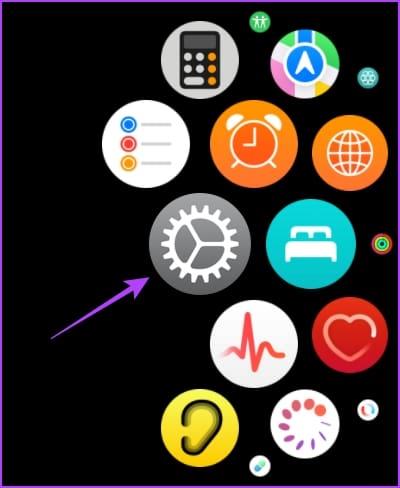
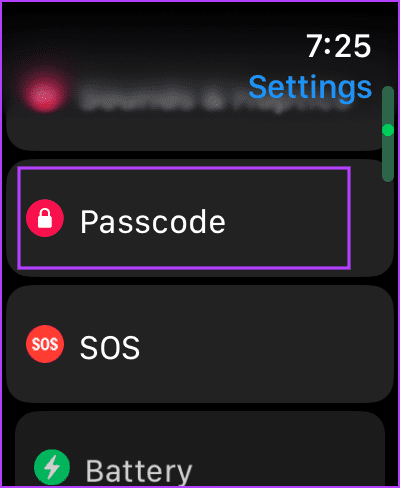
步驟 3:向下捲動,然後關閉手腕偵測開關。
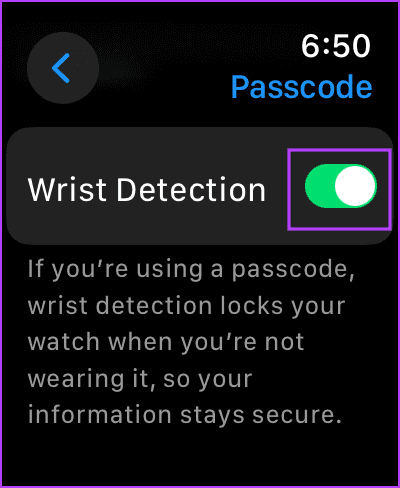
Apple Watch 上的劇院模式或劇院模式會使螢幕變暗,如果看不到「始終開啟」顯示,請嘗試關閉劇院模式。以下是您可以如何做到這一點。
您所需要做的就是向上滑動以存取控制中心,然後點擊雙面具圖示以關閉劇院模式。
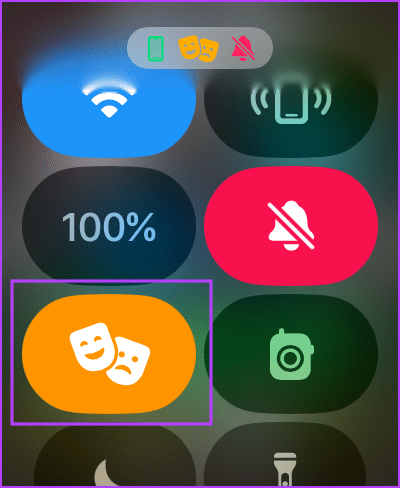
關閉 Apple Watch 會關閉所有進程,包括錯誤(如果有)。因此,如果某個錯誤影響了「始終顯示」功能,重新啟動 Apple Watch 可以幫助解決該問題。
步驟 1:按一下數位錶冠開啟主畫面並進入「設定」。
第 2 步:點擊常規。
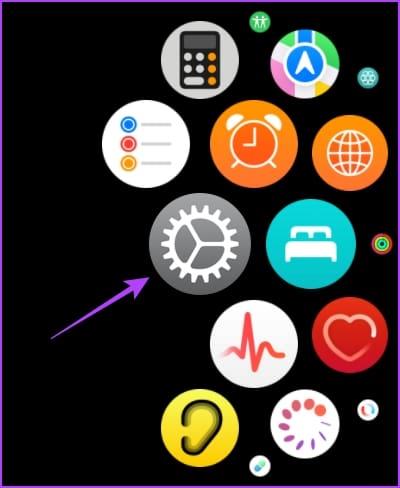
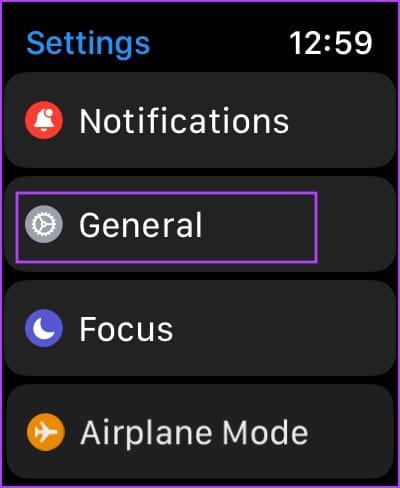
步驟 3:點選「關機」。這將關閉您的 Apple Watch。
步驟 4:現在,按住側邊按鈕以開啟 Apple Watch。
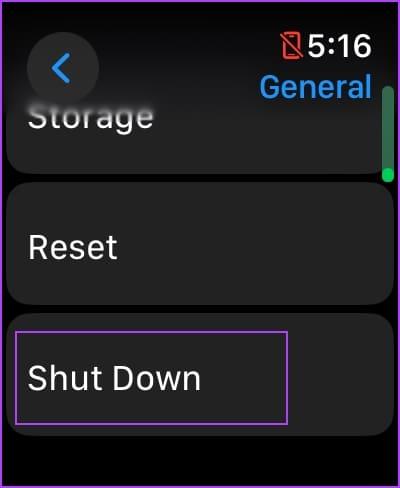
Apple Watch 上的錯誤可能會影響特定的錶盤。因此,請嘗試更換 Apple Watch 上的錶盤,以檢查「始終顯示」功能是否正常運作。
長按您目前的錶盤。現在,滑動並選擇一個新的錶盤。
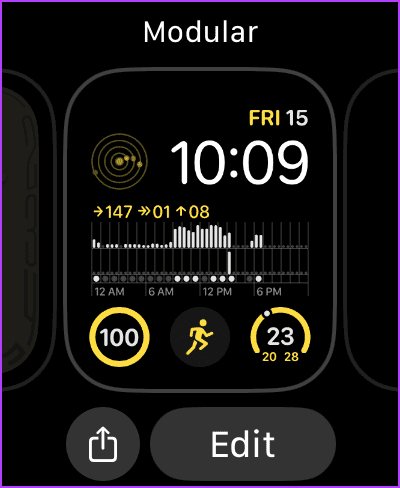
如果許多用戶遇到 Apple Watch 上的 Always On 顯示器問題,Apple 遲早會發布更新來修復該問題。因此,請確保您的 Apple Watch 上運行的是最新版本的 watchOS。
以下是更新 Apple Watch 的方法。
第 1 步:開啟 iPhone 上的 Watch 應用程式。
第 2 步:點擊常規。
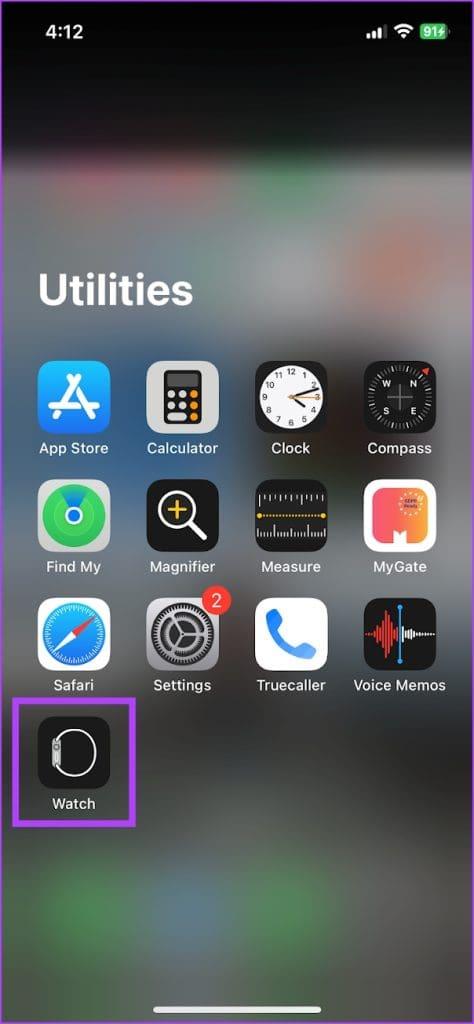
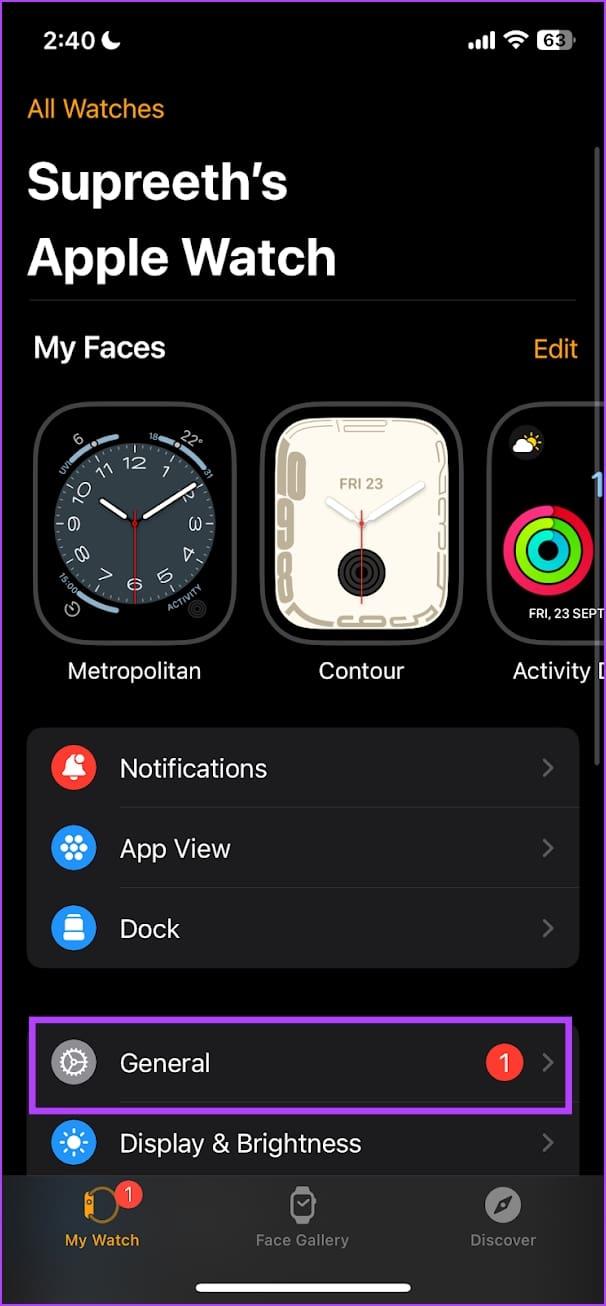
步驟 3:點選軟體更新。
步驟 4:下載並安裝新更新(如果有)。
您的 Apple Watch 的電池電量必須至少為 50%,並且在安裝更新時處於充電狀態。
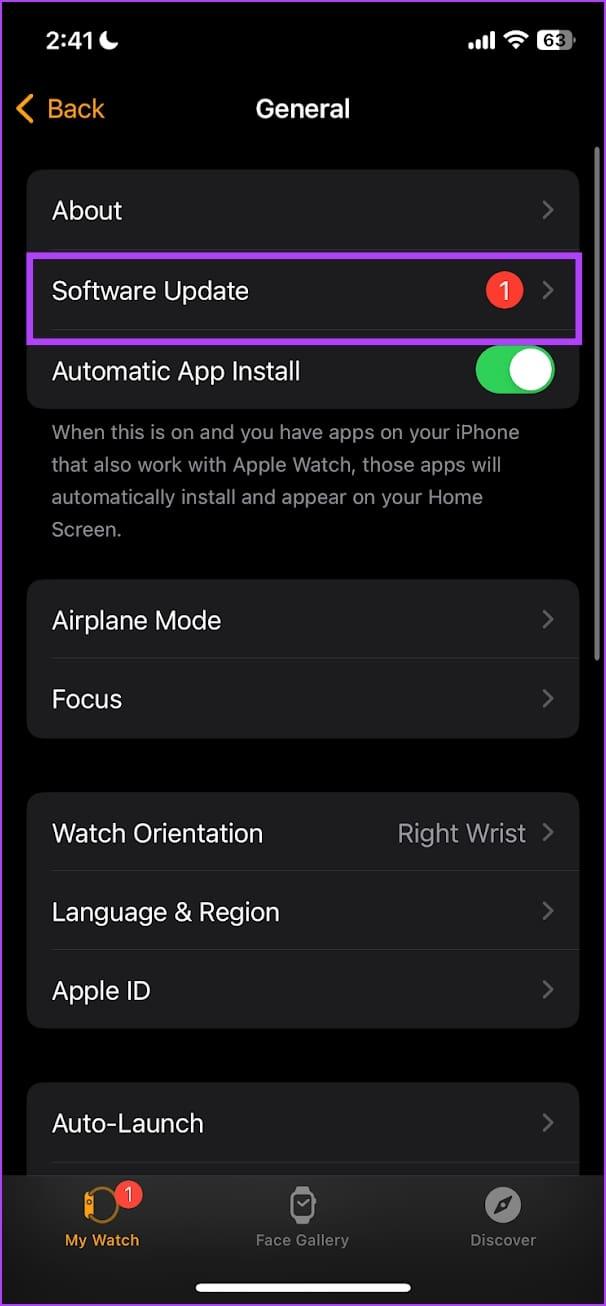
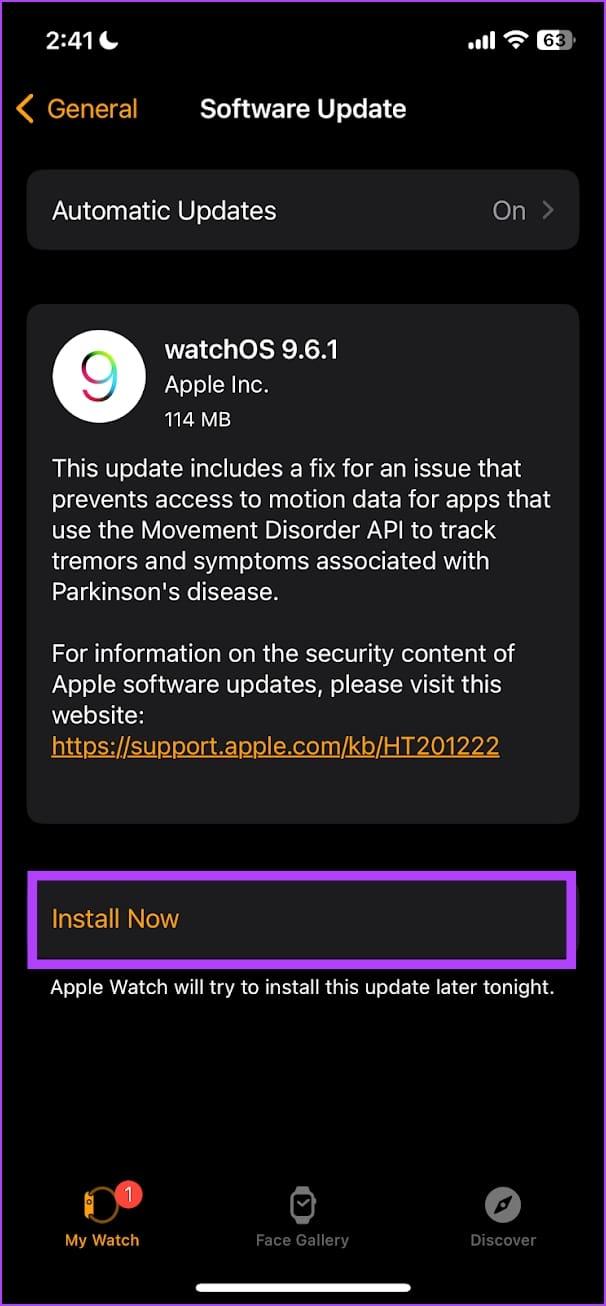
如果以上方法都無效,請重設您的 Apple Watch。這應該可以解決與軟體相關的問題。但是,這樣做會刪除 Apple Watch 上的所有數據,包括您的鍛鍊數據。除非您有備份,否則無法還原它們。
如果您仍想繼續,請按照以下步驟操作。
步驟 1:按一下數位錶冠開啟主畫面並進入「設定」。
第 2 步:點擊常規。
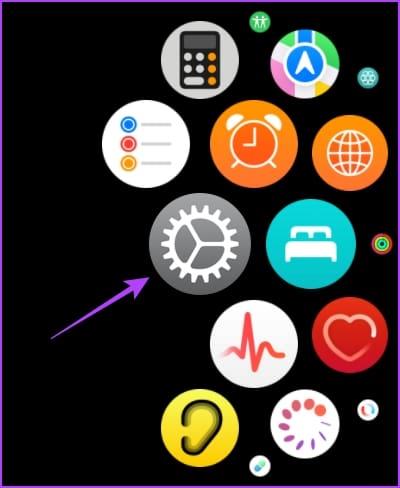
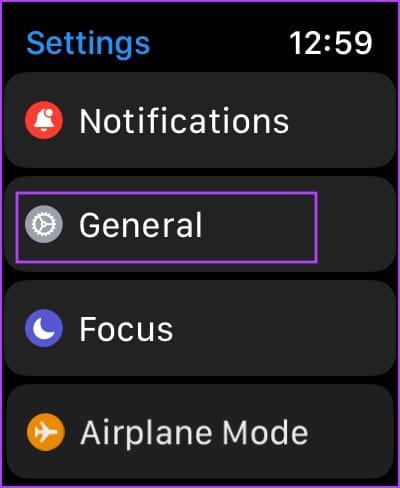
步驟 3:點選重置。
步驟 4:點選「刪除所有內容和設定」繼續。如果出現提示,請確認刪除。
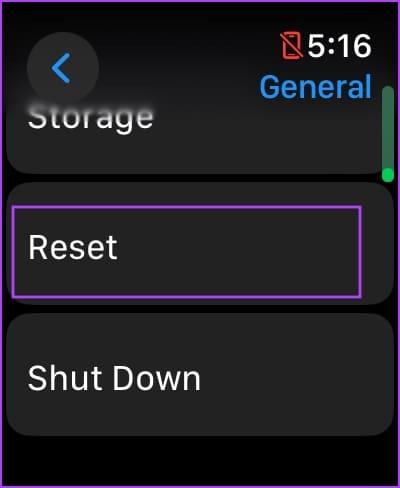
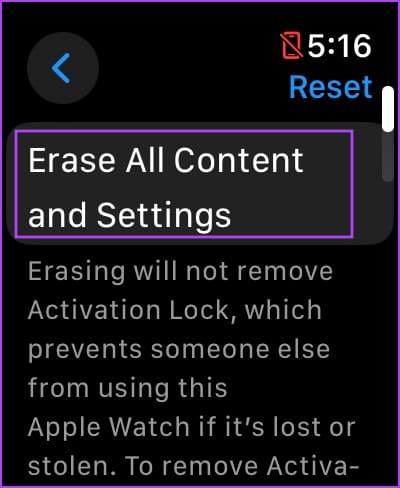
如果「常亮顯示」在 Apple Watch 上無法正常運作,以上是所有可能的解決方案。但是,如果您不喜歡此功能,請按照以下步驟停用 Apple Watch 上的「始終開啟」顯示。
如果您還有任何疑問,請查看下面的常見問題部分。
1. 常亮顯示會消耗額外的電池嗎?
在 Apple Watch 上使用常亮顯示器不會消耗太多電池。
2. 如何提高 Apple Watch 上 Always On 顯示器的亮度?
您無法專門針對 Apple Watch 上的常亮顯示器提高亮度。
3. 我可以為 Apple Watch 上的 Always On 顯示器設定不同的錶盤嗎?
不行。
我們希望本文可以幫助您解決問題並使用 Apple Watch 上的「始終開啟」顯示器。我們喜歡Always On顯示器上柔和、微妙的錶盤,但有些人也更喜歡更簡約的錶盤,它可以顯示時間。您的偏好是什麼?請在下面的評論部分告訴我們。
發現解決 Google Meet 麥克風問題的有效方法,包括音頻設置、驅動程序更新等技巧。
在 Twitter 上發送訊息時出現訊息發送失敗或類似錯誤?了解如何修復 X (Twitter) 訊息發送失敗的問題。
無法使用手腕檢測功能?以下是解決 Apple Watch 手腕偵測不起作用問題的 9 種方法。
解決 Twitter 上「出錯了,重試」錯誤的最佳方法,提升用戶體驗。
如果您無法在瀏覽器中登入 Google 帳戶,請嘗試這些故障排除提示以立即重新取得存取權限。
借助 Google Meet 等視頻會議工具,您可以在電視上召開會議,提升遠程工作的體驗。
為了讓您的對話更加安全,您可以按照以下步驟在行動裝置和桌面裝置上為 Instagram 聊天啟用端對端加密。
了解如何檢查您的 Dropbox 安全設定有助於確保您的帳戶免受惡意攻擊。
YouTube TV 為我們提供了許多堅持使用的理由,因為它融合了直播電視、點播視頻和 DVR 功能。讓我們探索一些最好的 YouTube 電視提示和技巧。
您的三星手機沒有收到任何通知?嘗試這些提示來修復通知在您的 Samsung Galaxy 手機上不起作用的問題。








